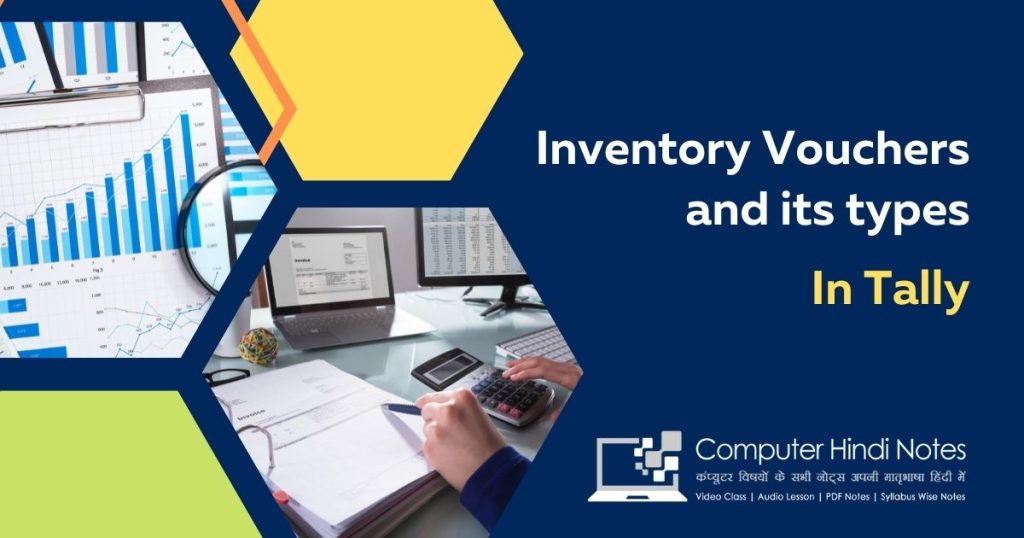इस पोस्ट में हम कंपनी के Statutory and Taxation Feature के बारे में जानेगे |
Statutory and taxation Feature
यह फीचर हमें कंपनी के संचालन हेतु आवश्यक Statutory Features (वैधानिक फीचर्स) सेट करने की सुविधा देता है। Company creation स्कीन में statutory compliance for फील्ड के अंतर्गत Countries की list से किसी देश को सिलेक्ट किए जाने पर ही इस ऑप्शन को एनेबल करना संभव है। Statutory & Taxation स्कीन पर जाने के लिए Company features मेन्यू से statutory & taxation को सिलेक्ट करे। या F3 बटन दबाएँ। जिससे निम्नानुसार स्कीन प्रदर्शित होती है।
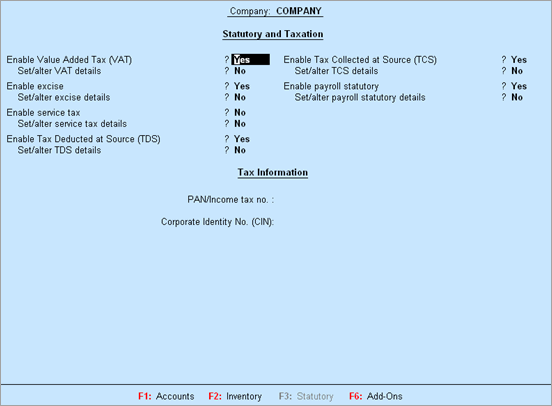
इस Screen को दो भागों Statutory & Taxation और Tax information में विभाजित किया जाता है।
Statutory and taxation
(a) Enable dealer-excise (set/alter dealer-excise details): डीलर्स फीचर के लिए एक्साइज को एनेबल /परिवर्तित करने हेतु इन विकल्पों केा Yes पर सेट करें।
(b) Follow excise rules for invoicing:एक्साइज नियमों के पालन हेतु इस विकल्प को Yes पर सेट करे। company excise details स्कीन निम्नानुसार प्रदर्शित होती है ।

Invoices पर प्रिंट करने हेतु उसे उपरोक्त एक्साइज इंफॉर्मेशन प्रदान करे और सेव करने के दिए Yes करें।
(c) enable value added tax (VAT) (set/alter VAT details): कंपनी के लिए VAT features एनेबल करने के लिए इस ऑप्शन को Yes पर सेट करे जब हम़ set/alter VAT details फील्ड में Yes टाइप करेगे। तब निम्नलिखित स्क्रीन प्रदर्शित कर दी जाएगी ।

इस स्कीन में state,type of dealer और regular VAT applicable form जैसे VAT संबंधी ब्यौरे भी दिए जाते हैं ।
(d) Enable service tax (set/alter service tax details): कंपनी के लिए सर्विस टेक्स फीचर्स को एनेबल करने हेतु इस विकल्प को Yes पर सेट करे।
(e) Enable tax deducted at source (TDS) (set/alter TDS details): यह Tally के विशिष्ट फीचर्स में से एक है । यह सुविधा हमें सर्विसेज, इनकम्स, के निर्दिष्ट प्रकारों पर IT एक्ट में निर्धारित की गई दरों के आधार पर सरकार की ओर से स्त्रोत पर Income Tax की कटौती (TDS) करने की अनुमति प्रदान करती है तथा उसे सेवा प्रदाता की ओर से तत्संबंधित अधिकारियों के खातों में जमा करने में सक्षम बनाती है।कंपनी के लिए TDS फीचर्स को एनेबल किए जाने हेतु इस विकल्प को Yes पर सेट करे
(f) Enable tax collected at source (TDS)(Set/Alter TCS Details): कंपनी के लिए TCS फीचर्स को एनेबल करने हेतु इस विकल्प को Yes पर सेट करे।
(g) Enable fringe benefit tax (FBT)(Set/Alter FBT Details): कंपनी के दिए FBT फीचर्स को एनेबल करने हेतु हम विकल्प को Yes पर सेट करें।
2. Tax information: इस खण्ड में यहाँ जो फील्ड्स उपलब्ध हैं । ये फील्ड्स VAT TIN (Composition), VAT TIN (regular), Local sales tax number, inter-state sales tax number और PAN/Income-Tax Number हैँ । इनमें से प्रथम दो, अर्थात VAT TIN (composition) और VAT TIN (regular)केवल तभी दिखाई देती है। जबकि Enable value added tax (VAT) विकल्प को Yes पर सेट किया गया हो , अन्यथा ये Hidden रहती हैं।
(a) VAT TIN (Composition): इस फील्ड में वांछित डेटा रखें। इस चित्र में Type of dealer फील्ड मे “Composition” हेतु यदि डीलर टाइप सेट है तो यह फील्ड एनेबल होती है।
(b) VAT TIN (Regular): इस फील्ड में वांछित डेटा रखें। इस चित्र में Type of Dealer फील्ड में Regular हेतु यदि डीलर टाइप सेट है तो यह फील्ड एनेबल होती है।
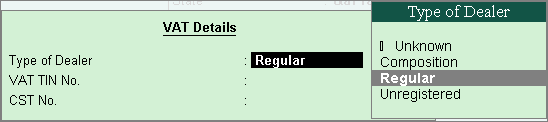
(c) Local Sales Tax Number: Company Creation के दौरान प्रविष्ट किया जाने वाला Local Sales Tax Number इस फील्ड स्वचालित रूप से प्रदर्शित कर दिया जाता है।
(d) Inter-state-Tax number: PAN यहाँ पर दिए जाने वाले ब्यौरे में पंजीयन की संख्या और दिनांक (भारत मेँ) शामिल होती है। यह जानकारी, यदि दी जाती है तो invoices पर प्रिंट की जा सकती है। यह जानकारी प्रदान करना अनिवार्य नहीं है और हम इसे रिक्त छोड सकते हैं।
(e) PAN/Income-Tax number: PAN/Income tax number वह संख्या होती है जिसे आयकर अधिकारियों द्वारा आवंटित किया जाता है। इस संख्या में 10 अंक शामिल होते है तथा ये अल्फान्यूमेरिकल हो सकती है। यहाँ प्रविष्ट की जाने वाली जानकारी अकाउंट कन्फर्मेशन स्टेटमेंट्स में प्रकट होती है। यह जानकारी प्रदान करना अनिवार्य नहीं है और हम इसे रिक्त छोड सकते है।